Windows 10 स्मार्ट उन्नयन, और कई मुद्दों है कि अप्रत्याशित थे की एक बहुत कुछ के साथ आ गया है। आज, हम मुद्दे को ले जब पीसी बंद नहीं होगा। आप इसे बंद करने के लिए कोशिश कर सकते हैं, लेकिन या तो यह स्वचालित रूप से पुनः आरंभ हो सके या बस एक लंबे समय तक है, जबकि बंद करने के लिए, जो दोनों के निराशा हो सकती है ले लो। सबसे पहले, हम इस मुद्दे को जहां पीसी बंद नहीं होगा और आप पुन: प्रारंभ होगा भाग ले सके।
भाग 1: को कैसे सुधारें पीसी शट डाउन नहीं होंगे
- 1. भागो पावर समस्या निवारक
- 2. क्या होगा यदि समस्या निवारक का कुछ भी पता नहीं लगा है?
- 3. डिवाइस प्रबंधक इस मुद्दे को हल करने के लिए जब पीसी बंद नहीं होगा
यहाँ, हम कुछ तरीकों कि पीछा किया जा सकता है जब अपने पीसी 'जीता शट डाउन की सूची। ये जब अपने पीसी ही रिबूट है एक परिदृश्य में मददगार साबित कर सकते हैं, भले ही आप बंद विकल्प के लिए विकल्प चुना है।
हमें इन तरीकों में से प्रत्येक पर चर्चा करते हैं:
जब पीसी बंद नहीं होगा यह बुनियादी ठीक किया जा सकता है। यह स्वचालित रूप से पता लगाने और जो अपने को शट डाउन प्रक्रिया के लिए सभी समस्या उत्पन्न कर सकता किसी भी गलत बिजली सेटिंग्स ठीक कर सकते हैं।
- खोज पट्टी में समस्या निवारण टाइप करें और इस पर क्लिक करें
- सिस्टम और सुरक्षा चुनें
- आदेश समस्या निवारक को चलाने के लिए बिजली पर क्लिक करें
2. क्या होगा यदि समस्या निवारक का कुछ भी पता नहीं लगा है?
यह संभव है कि आपके समस्या निवारक को अपने निराशा करने के लिए किसी भी गलत सेटिंग्स के साथ नहीं लौटेगा, ज्यादा। यह तो होना चाहिए ने कहा कि समस्या एक असंगत ड्राइवर के साथ हो सकता है। इसका कारण यह है कि जब भी आप स्लीप मोड के लिए चुनते हैं, ऑपरेटिंग सिस्टम, विंडोज है कि, स्लीप मोड के लिए समन्वय करने के लिए सभी हार्डवेयर घटकों के लिए अनुरोध भेजता है।
हालांकि, अगर चालक किसी भी हार्डवेयर भाग के कामकाज के लिए महत्वपूर्ण भ्रष्ट है, यह इन अनुरोधों और इसलिए पीसी बंद नहीं होगा के किसी भी का पालन नहीं हो सकता है। आदेश में इस त्रुटि को दूर करने के आप Windows अद्यतन के लिए जाँच करें और सुनिश्चित करें कि नवीनतम ड्राइवरों सभी उपकरणों के लिए स्थापित किया गया है बनाने के लिए होगा।
3. डिवाइस प्रबंधक इस मुद्दे को हल करने के लिए जब पीसी बंद नहीं होगा
तो बाकी सब विफल रहता है, आप डिवाइस प्रबंधक तुम्हारी मदद करने के लिए पीसी के साथ शट डाउन विकल्प चुनने के लिए हो सकता है। डिवाइस मैनेजर पर आपको सूचित विंडोज घटक है कि मौजूद हैं से किसी के साथ किसी भी हार्डवेयर समस्या रिपोर्ट की जाएगी। आपको यह सुनिश्चित करना है कि इस प्रक्रिया को सुचारू रूप से चलाता दिए चरण अपना सकते:
- , Windows कुंजी + X के संयोजन प्रेस 'डिवाइस मैनेजर' के लिए चुनते हैं
- आप ब्लूटूथ 'एडाप्टर के लिए जाँच करने के लिए है।
- एक पीले रंग की विस्मयादिबोधक चिह्न या अनुकूलक पर लाल क्रॉस चिह्न की उपस्थिति के लिए जाँच करें।
- इसके बाद आप का चयन गुणों पर डिवाइस पर राइट क्लिक करने के लिए है।
- आप 'सामान्य' टैब में उपकरण की स्थिति देख सकते हैं।
भाग 2: एक और रास्ता पीसी को ठीक करने के लिए शट डाउन नहीं होंगे
तुम हमेशा ऊपर सूचीबद्ध विकल्पों में से एक के साथ परिणाम पा सकते हैं। हालांकि, क्यों रोक? तुम भी अपने पीसी जल्दी से बंद करने के लिए कार्यक्रम कर सकते हैं। आप देख रहे हैं एक छोटी-कट अपने पीसी को बंद करने के लिए यह कारगर साबित हो सकते हैं। यह जब पीसी बंद नहीं होगा, तो बड़ी परेशानी होती पाने उपयोगकर्ता हार्डवेयर से संबंधित समस्याओं से निपटने के लिए के लिए कर सकते हैं क्योंकि है।
यहाँ, हम तरीके हम अपने पीसी तेजी से बंद करने के लिए कार्यक्रम कर सकते हैं पर एक नज़र डालें।
1. पावर बटन Reprogramming
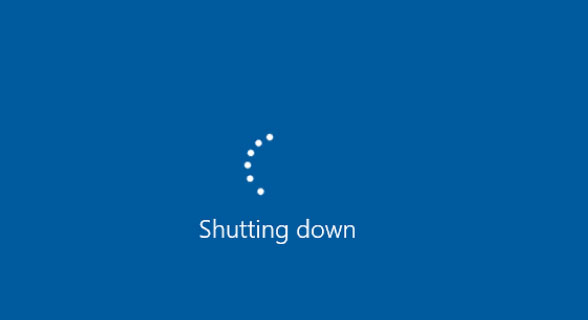
यह सबसे प्रभावी तरीकों में से अधिक बस सोने के लिए अपने पीसी डाल करने के लिए अपने पावर बटन प्राप्त करने के लिए में से एक है। सबसे पीसी 'क्योंकि उनके पावर बटन स्लीप मोड में डिवाइस डाल करने के लिए निर्धारित किया है, एक है कि अधिक से अधिक प्राप्त करने के लिए बटन का उपयोग करने की संभावना का पता लगाने कर सकते हैं।
इस तरह आप प्रक्रिया के बारे में जा सकते हैं:
- Windows 10 में खोज फ़ील्ड खोलें, और टाइप पावर, और फिर पावर विकल्प है कि बाद में दिखाई देते हैं पर क्लिक करें।
- इसके बाद आप विकल्पों जिसके माध्यम से आप पर क्लिक करने के लिए है की सूची के साथ सामना किया जाएगा 'का चयन क्या सत्ता बटन करना'।
- पुल-डाउन मेनू के साथ प्रदर्शित हो आ 'जब मैं पावर बटन दबाएं' कर रहे हैं। यह 'पर बैटरी' और 'में खामियों को दूर' (एक डेस्कटॉप का उपयोग लोगों के लिए, पूर्व विकल्प उपलब्ध नहीं होगा) के लिए प्रत्येक है।
- तब आप उस मेनू पर क्लिक करने के लिए है; शट डाउन चुनते हैं, तो बटन 'परिवर्तन सहेजें' और उस प्रक्रिया को पूरा करना चाहिए पर क्लिक करें। अब से, अपने पीसी पावर बटन दबाकर पर तुरंत बंद करने के लिए प्रोग्राम किया जा जाएगा।
- एक शॉर्टकट जोड़ने नीचे अपने पीसी बंद करने के लिए:
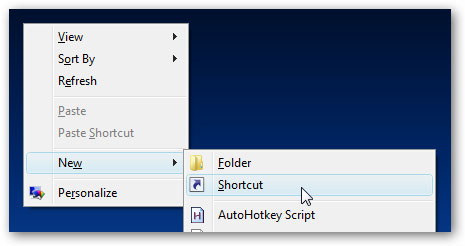
जो पीसी को बंद करने के अपने डेस्कटॉप पर शॉर्टकट शामिल करना चाहते हैं के लिए, निम्न चरणों का पालन किया जा सकता है:
- आप तीन-क्लिक शटडाउन प्रक्रिया से बचने या अपने डेस्कटॉप के लिए एक शॉर्टकट जोड़कर बेढंगेपन स्थित पावर बटन से बच सकते हैं।
- डेस्कटॉप पर किसी भी खुले स्थान का चयन करें, और उसके बाद नई> शॉर्टकट पर क्लिक करें। स्थान है कि तब प्रकट होता इस्तेमाल किया जाना चाहिए निम्न आदेश चस्पा करने के लिए: % windir% \ System32 \ shutdown.exe / एस / टी 0
- इसके बाद आप 'अगला' पर क्लिक करें और शॉर्टकट सेटअप पूरा करने के लिए है। यह आपके बंद के लिए एक शॉर्टकट डेस्कटॉप पर नीचे सक्षम होगा। एक भी आदेश प्रक्रिया को बंद कर आगे भी कम करने के लिए के टास्क बार में यह खींच सकते हैं।
- बटन पर राइट क्लिक का उपयोग करना।
पिछले है, लेकिन कम से कम नहीं, एक 2-क्लिक बटन आप शट डाउन मोड में अपने पीसी डाल करने के लिए उपयोग कर सकते हैं। अपने पीसी से बंद नहीं करेंगे, तो आप प्रारंभ बटन पर राइट क्लिक कर सकते, लंबाई पॉप-अप शॉर्टकट मेनू का पालन करें, और पारंपरिक का उपयोग बटन 'शट डाउन'। हालांकि विधि पारंपरिक है, लेकिन उपयोगकर्ताओं को, जो समस्या निवारण प्रक्रिया के ऊपर है कि पहले नीचे बंद से अपने पीसी को रोकने की गई थी पर चर्चा आवेदन किया है के द्वारा प्रयोग किया जा सकता है।
भाग 3: कंप्यूटर के लिए डेटा रिकवरी सॉफ्टवेयर
जब पीसी बंद नहीं होगा, एक समस्या यह है कि पहली जगह में बाधा खड़ी कर रहा है निरीक्षण करने चाहिए। विकल्प है कि इस प्रक्रिया को बंद कर तेजी लाने के लिए इस्तेमाल किया गया है साबित उपयोगकर्ताओं को जो अपने समय के दौरान लिए जाने को बचाने के लिए प्यार के लिए उपयोगी हो सकता है। आप इस मुद्दे को जब पीसी बंद नहीं होगा से निपटने के लिए कुछ वैकल्पिक तरीका पता लगा लिया है, तो हमारे साथ साझा करने के लिए सुनिश्चित करें।

आपका सुरक्षित & विश्वसनीय कंप्यूटर डेटा रिकवरी सॉफ्टवेयर
आसानी से और लचीलेपन कंप्यूटर से हटाए गए या खो डेटा को ठीक।
- प्रभावी रूप से किसी भी भंडारण युक्ति से खो या नष्ट कर दिया फ़ाइलें, फ़ोटो, ऑडियो, संगीत, ईमेल वसूली, सुरक्षित रूप से और पूरी तरह से।
- रीसायकल बिन, हार्ड ड्राइव, मेमोरी कार्ड, फ्लैश ड्राइव, डिजिटल कैमरा और कैमकोर्डर से डाटा वसूली का समर्थन करता है।
- अचानक विलोपन, स्वरूपण, हार्ड ड्राइव भ्रष्टाचार, वायरस हमला, सिस्टम क्रैश विभिन्न स्थितियों के तहत के लिए डेटा की वसूली के लिए समर्थन करता है।

तक्सीम उगाही
हटाने या गलती से विभाजन फ़ॉर्मेट करने के लिए डेटा हानि? विभाजन कि नष्ट कर दिया गया है या स्वरूपित, और यहां तक कि खो दिया है या छिपा विभाजन से पर संग्रहीत डेटा पुनर्प्राप्त।

मिटाई गई फाइलों की पुनर्प्राप्ति
गलती से किसी भी बैकअप और खाली "रीसायकल बिन" के बिना महत्वपूर्ण फ़ाइलें नष्ट कर दिया? पीसी / लैपटॉप / सर्वर और आसानी से और जल्दी अन्य भंडारण मीडिया से हटाई गई फ़ाइलें पुनर्प्राप्त।

रॉ हार्ड ड्राइव वसूली
, दुर्गम छिपा या गंभीर रूप से भ्रष्ट डेटा कि आम तौर पर फाइल सिस्टम क्षति, रॉ हार्ड ड्राइव, रॉ विभाजन या विभाजन नुकसान इस शक्तिशाली डेटा रिकवरी सॉफ्टवेयर के साथ के कारण होता है पुनर्स्थापित करें।
कम्प्यूटर समस्याएं
- कंप्यूटर क्रैश समस्याएं +
- Win10 में स्क्रीन त्रुटि +
- कंप्यूटर के मुद्दे को हल +
-
- कंप्यूटर अभ्यस्त नींद
- अलग ओएस का उपयोग करते समय शुरू नहीं होगा?
- पुनर्स्थापित विकल्प को सक्षम
- 'प्रवेश निषेध त्रुटि' का समाधान
- कम स्मृति त्रुटि
- DLL फ़ाइलें गुम
- पीसी बंद नहीं होगा
- त्रुटि 15 फ़ाइल नहीं मिली
- काम नहीं कर रहा फ़ायरवॉल
- BIOS प्रवेश नहीं कर सकते
- कंप्यूटर से ज़्यादा गरम
- Unmountable बूट वॉल्यूम त्रुटि
- एएमडी त्वरित स्ट्रीम त्रुटि
- 'फैन शोर भी जोर से' मुद्दा
- शिफ्ट काम नहीं कर रहा कुंजी
- कंप्यूटर पर कोई ध्वनि नहीं
- 'टास्कबार गायब' त्रुटि
- कंप्यूटर धीरे चल रहा है
- कंप्यूटर स्वचालित रूप से पुन: प्रारंभ होता
- कंप्यूटर चालू नहीं हो रहा
- Windows में उच्च CPU उपयोग
- Wi-Fi से कनेक्ट नहीं कर सकता
- 'हार्ड डिस्क बुरा सेक्टर'
- हार्ड डिस्क का पता लगाया गया है ना?
- Windows 10 में इंटरनेट से कनेक्ट नहीं कर सकते
- Windows 10 में सुरक्षित मोड दर्ज नहीं किया जा सकता







